 |
Neste artigo vou apresentar os conceitos básicos relativos ao Docker sob o ponto de vista de um desenvolvedor .NET. |
 |
Neste artigo veremos como resolver a perda de dados quando um contêiner é excluido criando volumes no Docker. (artigo anterior)
|
|
Os volumes do Docker resolvem o problema dos arquivos de dados mantendo-os fora do contêiner e tornando-os ainda acessíveis ao aplicativo que é executado dentro do contêiner. Vejamos então como podemos implementar volumes.
No exemplo do artigo anterior vimos que ao excluir o contêiner os dados foram perdidos, pois faziam parte do sistema de arquivos do contêiner. O que vamos fazer é criar uma cópia dos dados que estão no contêiner para a nossa máquina, e, assim, caso o contêiner seja removido, podemos informar onde os dados estão, e, nossos dados serão preservados independente do que acontecer com o contêiner.
Retornando ao nosso exemplo usado no artigo anterior quando criamos o arquivo Dockerfile com o seguinte conteúdo:
|
FROM alpine:3.4 WORKDIR /data ENTRYPOINT (test -e msg.txt && echo "Arquivo existe" \ || (echo "Criando arquivo..." \ && echo Ola, Docker $(date '+%X') > msg.txt)) && cat msg.txt |
Vamos abrir o arquivo Dockerfile e incluir o seguinte comando no arquivo:
|
FROM alpine:3.4
VOLUME /data |
O comando VOLUME informa ao Docker que quaisquer arquivos armazenados em /data devem ser armazenados em um volume, colocando-os fora do sistema de arquivos dos contêineres regulares.
O ponto importante a observar é que o aplicativo em execução no contêiner não saberá que os arquivos no diretório /data são especiais: eles serão lidos e gravados apenas como qualquer outro arquivo no sistema de arquivos do contêiner.
Vamos agora recriar a imagem definida pelo arquivo Dockerfile digitando:
docker build -t macvol/app2:1.0 .
Após recriar a imagem podemos inspecioná-la para verificar se ela contém o volume criado digitando:
docker image inspect macvol/app2:1.0
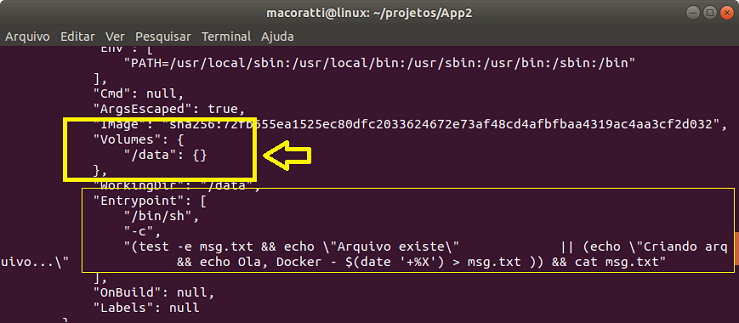
Vemos a informação "Volumes" : { "/data" : {} }, indicando a informação do volume.
A seguir vamos criar o volume no host que vai armazenar os arquivos de dados da aplicação usando o comando:
docker volume create --name testdata
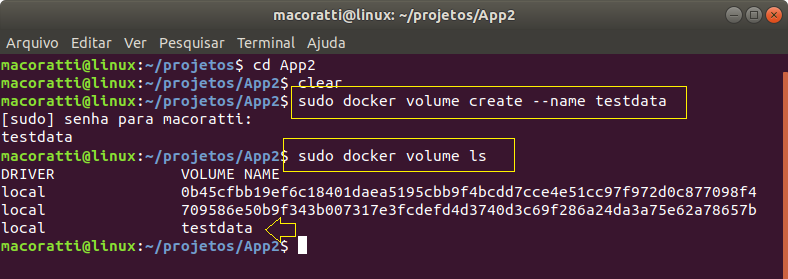
O comando
docker volume create é usado para criar um
novo volume e designar um nome, que
para o nosso exemplo é testdata.
(Com isso criamos um repositório de dados, ou seja, um volume para o contêiner)
O volume é um sistema de arquivos independente que fornecerá o conteúdo para um diretório no sistema de arquivos do contêiner. Como o volume não faz parte do contêiner, os arquivos nele contidos não serão excluídos se por ventura o contêiner for destruído.
Para exibir o volume criado usamos o comando : docker volume ls
Vemos o nome do volume e o seu driver, ou seja, qual é a forma que ele deve montar o volume. Para este exemplo usamos o driver local, o driver padrão (built-in) do Docker.
Para inspecionar o volume podemos usar o comando: docker volume inspect testdata
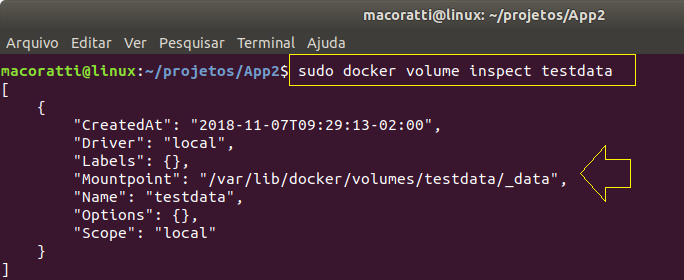
Pronto temos o volume criado com sucesso.
Para concluir vamos informar ao Docker qual o volume deve ser usado pelo contêiner executando o comando abaixo na pasta App2 para criar um contêiner que usa o volume testdata que vai fornecer o conteúdo do diretório /data que configuramos :
docker container run --name vteste2 -v testdata:/data macvol/app2:1.0
O argumento -v informa ao Docker que quaisquer dados que o contêiner criar no diretório /data devem ser armazenados no volume testdata. O volume aparece como um diretório regular para a aplicação que cria o arquivo de dados como antes.

O resultado exibido na execução do contêiner mostra que o arquivo foi criado e com uma data. Como os volumes estão vazios quando são criados a aplicação não encontrou nenhum arquivo e assim criou o arquivo conforme mostrado acima.
Então vamos fazer a prova dos nove. Vamos destruir este contêiner criado digitando o comando no terminal:
docker container rm -f vteste2
Ao executar este comando o contêiner vteste2 será excluído.
Vamos agora recriar o contêiner com o comando:
docker container run --name vteste2 -v testdata:/data macvol/app2:1.0

Percebemos pelo resultado da execução do contêiner que o arquivo ainda existe no volume mesmo após o contêiner ser removido.
Desta vez, quando o script ENTRYPOINT procurar pelo arquivo /data/msg.txt, vai descobrir o arquivo criado pelo contêiner anterior, que sobreviveu porque o volume não foi afetado quando o contêiner foi destruído.
Pronto, resolvemos a perda de dados do contêiner criando um volume.
Na próxima aula vamos incluir um banco de dados na aplicação ASP .NET Core MVC.
"E Jesus lhes respondeu: Meu
Pai trabalha até agora, e eu trabalho também."
João
5:17
|
Veja os
Destaques e novidades do SUPER DVD Visual Basic
(sempre atualizado) : clique e confira !
Quer migrar para o VB .NET ?
Quer aprender C# ??
Quer aprender os conceitos da Programação Orientada a objetos ? Quer aprender o gerar relatórios com o ReportViewer no VS 2013 ? |
Gostou ? ![]() Compartilhe no Facebook
Compartilhe no Facebook
![]() Compartilhe no Twitter
Compartilhe no Twitter
Referências:
-
Super DVD Vídeo Aulas - Vídeo Aula sobre VB .NET, ASP .NET e C#
-
Entity Framework - Conceitos Básicos - Uma visão geral - Macoratti
-
https://docs.microsoft.com/pt-br/dotnet/core/tools/dotnet-publish?tabs=netcore21
